Несмотря на Windows Домашняя папка вернулась давным-давно, все еще доступна, скрыта в глубокой структуре данных Windows 10. Звучит сложно найти или прибыть, но это не так.
Какой Windows Папка автозагрузки?
Домашняя папка была уникальной и датирована Windows 95, который можно найти через меню «Пуск». Программы были связаны из папки и запускались каждый раз, когда компьютер включался или перезагружался.
Небольшое выпадающее меню появилось, когда вы нажали кнопку «Пуск» в левом нижнем углу экрана.

Меню «Пуск», Windows Версия 95

Семейная домашняя папка Windows 7
Как вы можете видеть, были разделы для выключения машины, запуска команды в интерпретаторе командной строки, доступа к системной справке, поиска вещей, доступа к настройкам (также известным как панель управления), загрузки папки с документами и Разумеется, папка «Программы». Внутри папки «Программы» мы быстро увидели папку «Пуск». Эта интеграция была последней доступной в Windows 7.
Пользователи могут вручную перетаскивать ярлыки приложений в папку «Автозагрузка» (из своего любимого веб-браузера, текстового процессора или медиаплеера). Эти приложения были автоматически запущены до или после того, как пользователь вошел в систему.
если у тебя есть Windows 10, меню «Пуск» запускается Windows логотип в том же углу. Все, что вам нужно сделать, это прикоснуться к Windows ключ на клавиатуре или нажмите Windows логотип и меню Пуск. Однако папку «Автозагрузка» нигде не найти.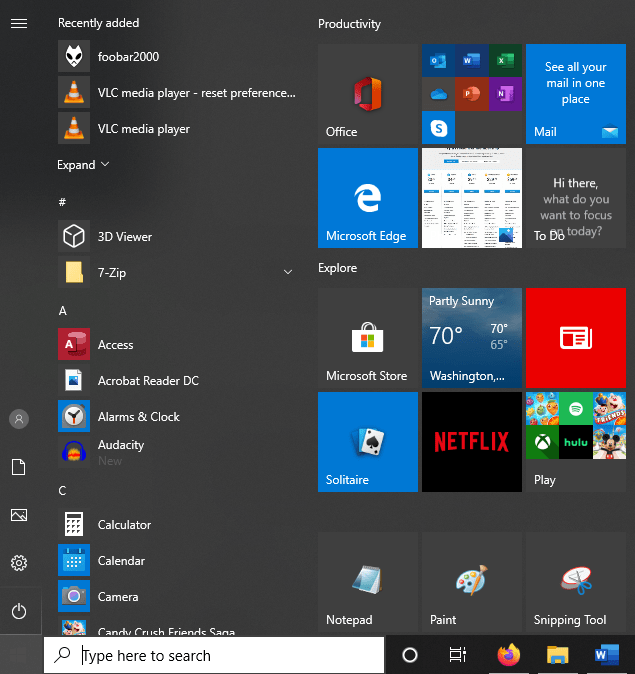
Как открыть меню «Пуск» в Windows 10?
Важно понимать, что сейчас есть два Расположение папок автозагрузки в Windows 10, которые включают в себя:
- Папка запуска, которая работает на системном уровне и является общей для всех учетных записей пользователей.
- Еще одна папка запуска, которая работает на уровне пользователя и уникальна для каждого пользователя в системе.
Например, рассмотрим ПК с двумя учетными записями пользователей: одна учетная запись для Джейн и одна учетная запись для Джона. Ярлык для Microsoft Edge несколько неправдоподобно помещен в "Все пользователи" Папка автозагрузки, а ссылка на Блокнот находится в папке Автозагрузка для Джейн учетная запись пользователя. Когда Джейн входит WindowsMicrosoft Edge и Notepad запускаются автоматически, но когда Джон входит в свою учетную запись, запускается только Edge.
открытие Windows 10 Папка автозагрузки с проводником
Вы можете перейти кВсе пользователи" а также "Текущий пользователь" Папки автозагрузки в Windows 10 используя следующие пути.
Примечание. Вы можете перейти к этим путям через проводник или скопировать и вставить относительный путь в поле «Выполнить», к которому можно получить доступ, нажав Windows Ключ + R на вашей клавиатуре
Если вы решите использовать File Explorer, обратите внимание, что вы должны включить опцию «Показать скрытые файлы«Чтобы увидеть конкретные папки на маршруте.
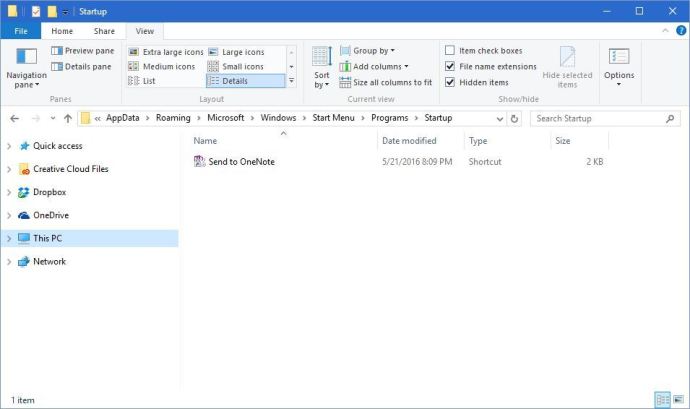
-
Все пользователи Папка запуска находится по следующему пути: C: ProgramData Microsoft Windows Пуск Меню Программы Пуск
- Текущий пользователь Домашняя папка находится здесь: C: Пользователи (Имя пользователя) AppData Roaming Microsoft Windows Пуск Меню Программы Пуск
Для доступа "Все пользователи" Папка автозагрузки в Windows 10, откройте диалоговое окно «Выполнить» (Windows Ключ + R), тип оболочка: общий старти нажмите Хорошо,
 Для него "Текущий пользователь" Загрузите папку, откройте бежать диалог и тип оболочка: начало,
Для него "Текущий пользователь" Загрузите папку, откройте бежать диалог и тип оболочка: начало,
 Windows 10 Порядок запуска папки запуска
Windows 10 Порядок запуска папки запуска
В заключение, важно отметить, что элементы, которые вы помещаете в свой "Все пользователи" или "Текущий пользователь" Папки автозагрузки не запускаются немедленно войдя в свой Windows 10 отсчетов Кроме того, по иронии судьбы некоторые ссылки могут не запускаться.
Вместо этого операционная система запускает программы в определенном порядке: Windows Сначала он загрузит необходимые системные процессы и все элементы на вкладке «Главная» диспетчера задач, и Так что запустите элементы в вашей домашней папке после его завершения.
Для большинства пользователей эти начальные шаги не займут много времени, и вы увидите, что назначенные приложения папки запуска запускаются через секунду или две после достижения Windows 10 рабочих столов. Если у вас уже есть много приложений и служб, настроенных для запуска при запуске, для отображения элементов в папке «Автозагрузка» может потребоваться несколько минут.
Если ваш компьютер запускается медленно, рекомендуется проверить папку автозагрузки, чтобы убедиться, что в ней нет программ, которые вам не нужно запускать при запуске. Лучше свести число к минимуму.
Вот еще несколько советов (включая изменение программного обеспечения, которое открывается при запуске) о том, как ускорить Windows 10 шт.

Add comment